翰博尔课件制作软件:操作技巧与功能全解析
你是否在寻找一款功能强大的课件制作工具?翰博尔课件录制软件不容错过。它能实时记录教学情景,自动生成索引,还可制作多种格式课件。这里还有操作技巧,如动画制作等,快来一探究竟。
用课件制作工具作绕线段的端点旋转动画
1、 步骤一 作线段AB并标记旋转中心。打开几何画板软件,选择左侧侧边栏“线段工具”,在画板工作区域任意绘制一条线段AB。双击一个点标记为旋转中心,这里利用线段AB的端点A为旋转中心。

2、 步骤二 建立角度参数。鼠标单击上方菜单栏“数据”菜单,在其下拉选项选择“新建参数”命令,在弹出的对话框中的“单位”项中选择“角度”,并将数值更改为60,这样就得到了角度参数t。
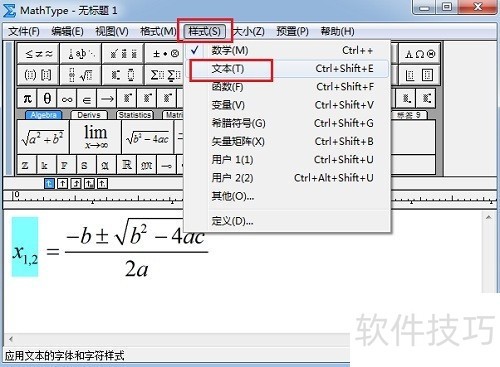
3、 步骤三 标记角度。鼠标单击上方菜单栏“变换”菜单,在其下拉选项选择“标记角度”命令,把参数t标记为旋转角。
4、 步骤四 执行旋转命令。用移动工具选中线段AB及端点B,单击“变换”菜单下的“旋转”命令,然后在弹出的对话框点击“旋转”即可。
5、 步骤五 设置角度参数动画,使线段绕点A旋转。用移动工具选中参数t,单击上方菜单栏“编辑”菜单,在其下拉选项选择“操作类按钮”——“动画”命令,在弹出的动画框点击确定,这样就得到了动画参数按钮,点击该按钮,线段AB’就会绕着点A做旋转动画。
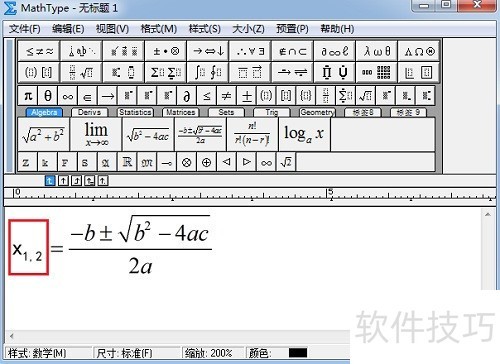
如何用课件制作工具演示花瓣展开
1、 步骤一 绘制圆1.在几何绘图软件中先使用左侧侧边栏的线段工具画一个长度适中的线段AB,作为圆的半径;然后使用点工具在适当位置画一个点O,作为圆心。2.选中点O和线段AB,执行“构造”——“以圆心和半径绘圆”命令,从而就可以画出圆O,如下图所示。
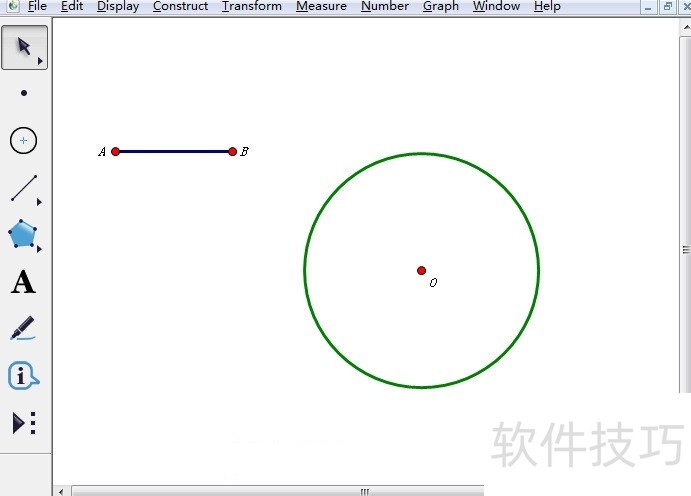
2、 步骤二 画出圆的半径使用点工具在圆上画一点C,然后用线段工具画出半径OC,接着在半径OC上取一点D,如下图所示。
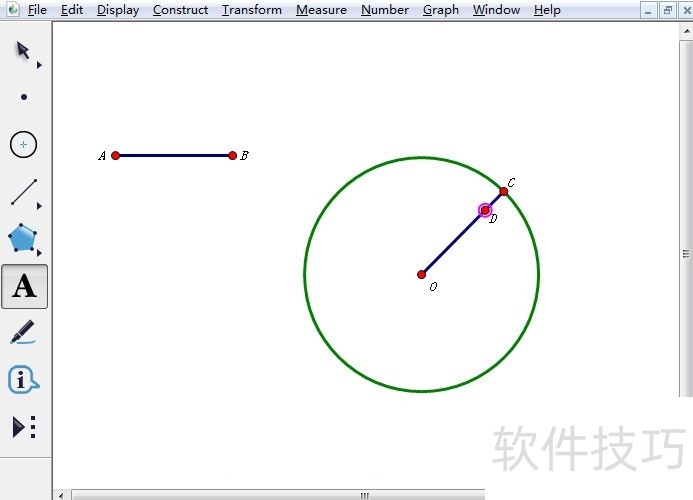
3、 步骤三 制作动画按钮用选择工具选中点D和点C,执行“编辑”——“操作类按钮”——“动画”命令,在弹出的动画框点击确定,这样就制作了动画按钮。
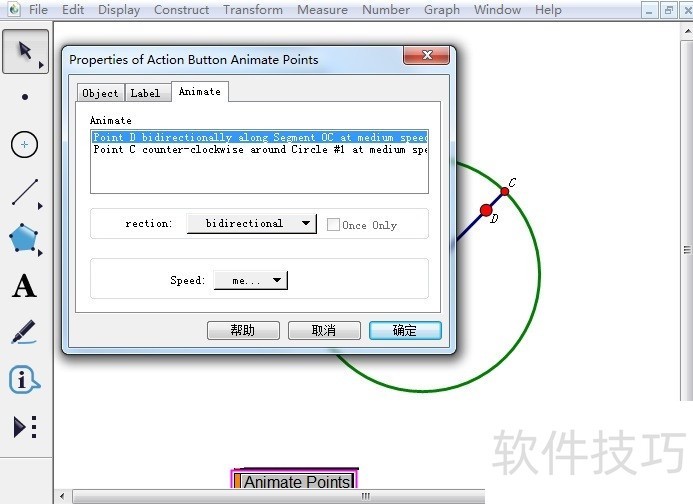
4、 步骤四 追踪半径上的点用移动工具选中点D,执行“显示——追踪点”命令,如下图所示。
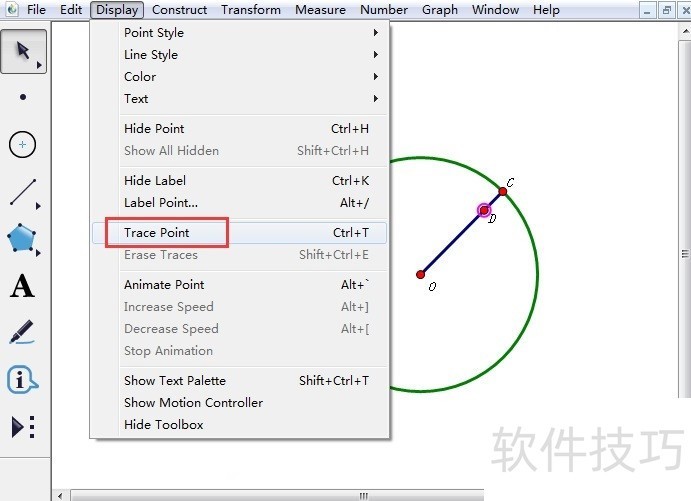
5、 步骤五 演示花瓣展开动画鼠标点击动画点操作按钮,就可以看到花瓣展开过程,展开动画如下图所示。

教您用课件制作工具制作位似图形
1、 绘制图形以三角形为例,打开几何画板,单击菜单栏“多边形工具”绘制一个三角形。选择“点工具”在画布上面绘制出三角形的位似中心。
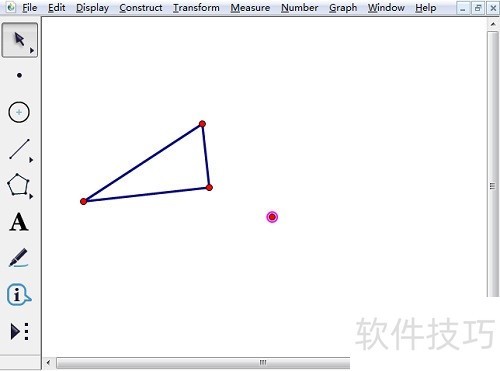
2、 绘制位似图形(1)使用“线段工具”依次连接三角形的顶点和位似中心,选择一条连线单击菜单栏“变换”——“缩放”,在出现的对话框输入相似比,并单击“缩放”按钮。
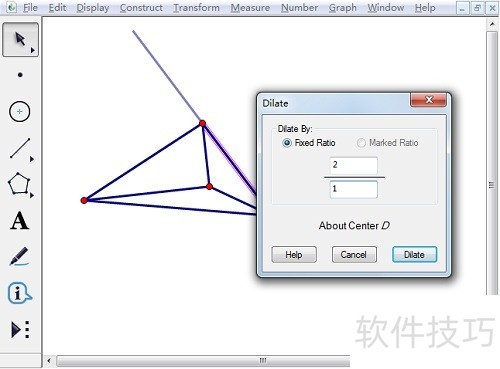
3、 (2)把缩放后的线段旋转180度,用同样的方式把另外两条线也变成如下图所示情况。
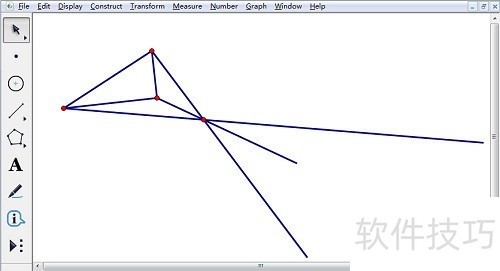
4、 (3)使用“线段直尺工具”连接三条线段的顶点即可,如下图所示。
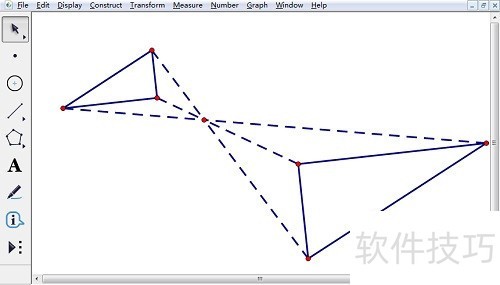
翰博尔课件制作软件功能强大且实用,适用于多场景。其操作技巧多样,无论是制作动画、演示过程还是构建图形都能实现。它为课件制作提供了高效便捷的解决方案。
文章标题:翰博尔课件制作软件:操作技巧与功能全解析
文章链接://www.hpwebtech.com/jiqiao/315500.html
为给用户提供更多有价值信息,ZOL下载站整理发布,如果有侵权请联系删除,转载请保留出处。
相关软件推荐
其他类似技巧
- 2025-01-12 09:25:01翰博尔课件制作软件:操作技巧与功能全解析
- 2025-01-06 10:06:02翰博尔课件制作软件:功能、操作技巧全解析
- 2024-09-18 13:45:02教务系统软件哪个好用 高人气免费教务系统软件推荐
- 2024-09-18 08:28:02教务系统软件大全 高人气免费教务系统软件排行
- 2024-04-30 14:37:142024年教务管理系统软件:未来发展方向与创新点
- 2024-04-30 14:37:142024年免费教务系统软件:用户评价与推荐
课件制作工具软件简介
翰博尔课件录制软件---实时记录教学情景自动生成索引,高压缩率,一个小时课件60M左右三分屏课件,四分屏课件,单画面电影模式课件操作简单课件制作软件,是一款功能强大的集抓屏软件、高压缩算法、录制课件于一身的课件制作工具。可清晰的抓取计算机屏幕,电子白板,手写屏上的所有内容,并根据ppt或word文档自动生成相应的... 详细介绍»









